Исправлено: Карты Google не работают на iPhone
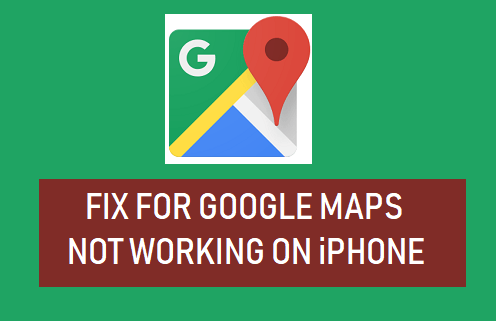
[ad_1]
Если приложение Google Maps не работает должным образом на вашем iPhone, вы сможете решить проблему, выполнив действия по устранению неполадок, описанные ниже.
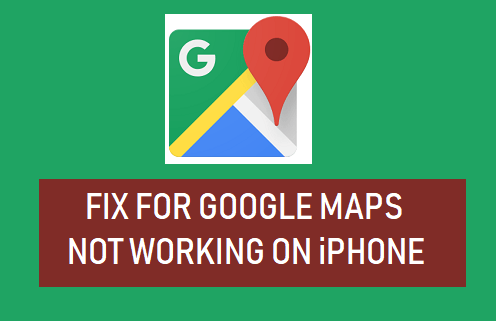
Карты Google не работают на iPhone
Несмотря на то, что iPhone поставляется с собственными встроенными картами Apple Maps, многие пользователи по-прежнему предпочитают использовать карты Google Maps, которые существуют уже давно.
Хотя о проблеме, связанной с тем, что Карты Google не работают на iPhone, в основном сообщалось после обновления iOS или Карт Google, она также может возникнуть в любое другое время.
Как правило, пользователи сообщают о медленной работе Google Maps, неправильном определении текущего местоположения, отсутствии отображения навигации для вождения и проблеме сбоя Google Maps на iPhone.
1. Перезагрузите iPhone
Если вы обнаружите, что Карты Google работают медленно, не открываются или дают сбой, перезагрузите устройство и попробуйте снова использовать Карты Google.
Идти к Настройки > Общий > прокрутите вниз и нажмите на Неисправность. На следующем экране используйте Слайдер властвовать ВЫКЛЮЧЕННЫЙ айфон.

Через 30 секунд перезапустите айфон и проверьте, правильно ли теперь работают Карты Google.
2. Включите службы определения местоположения
Карты Google не смогут проложить вам маршрут, если на вашем устройстве отключена служба геолокации.
Идти к Настройки > Конфиденциальность > Сервисы определения местоположения и переместите переключатель рядом с Сервисы определения местоположения к НА позиция.
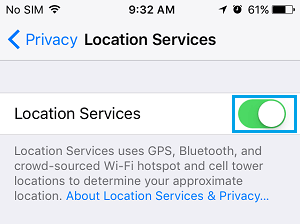
3. Разрешите Google Maps доступ к вашему местоположению
Еще одним требованием для использования Google Maps на вашем iPhone является предоставление приложению доступа к информации о вашем местоположении.
Идти к Настройки > Карты Гугл > Место нахождения > На следующем экране выберите Всегда или При использовании приложения вариант.
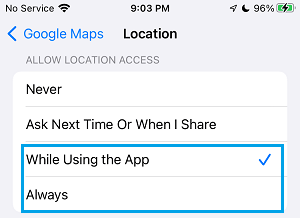
4. Включите фоновое обновление приложения для Google Maps.
Если вы хотите получать обновления трафика в реальном времени, разрешите Картам Google обновлять свои данные в фоновом режиме, чтобы повысить точность и производительность.
Идти к Настройки > Карты Гугл > На следующем экране переместите переключатель рядом с обновление фоновых приложений к НА позиция.
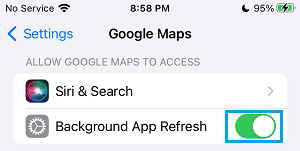
Примечание: Если параметр Фоновое обновление приложения неактивен, ваше устройство находится в режиме низкого энергопотребления.
5. Обновите Карты Google
Открытым Магазин приложений на вашем iPhone и коснитесь значка Значок профиля находится в правом верхнем углу.

На следующем экране нажмите на значок Обновлять опция, расположенная рядом с Google Maps (если доступна).
6. Проверьте статус сервера Google Maps
Возможно, Google Maps перестает работать. Для подтверждения перейдите на платформу Google Maps и убедитесь, что служба карт Google работает правильно.
7. Сбросить местоположение и конфиденциальность
Идти к Настройки > Общий > Перенос или сброс iPhone > Перезагрузить > во всплывающем окне выберите Сбросить местоположение и конфиденциальность вариант.
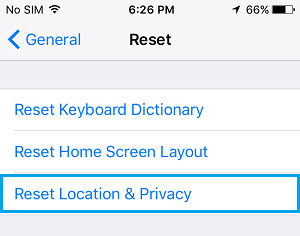
Если будет предложено, введите свой Код доступа к экрану блокировки > Во всплывающем окне подтверждения выберите Сбросить настройки вариант подтверждения.
8. Проверьте настройку часового пояса
Идти к Настройки > Общий > Дата и время > на следующем экране включите Установить автоматически вариант.
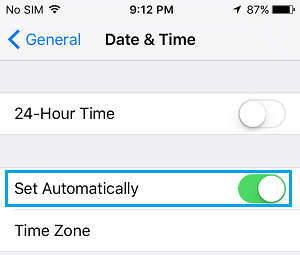
После включения параметра «Установить автоматически» убедитесь, что iPhone показывает правильный часовой пояс.
9. Включите «Использовать этот iPhone как мое местоположение».
Иногда проблема связана с тем, что Карты Google связаны с другим устройством (iPad или другим iPhone).
Идти к Настройки > нажмите на свой Имя идентификатора Apple > Найди мой > на следующем экране нажмите на Использовать этот iPhone как мое местоположение вариант.
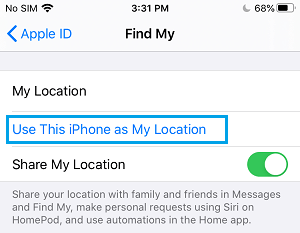
Известно, что это исправление помогает, если приложение Google Maps на вашем iPhone связано с другим Apple ID или устройством.
10. Сбросить настройки сети
Убедитесь, что вы помните пароль своей сети Wi-Fi, и выполните следующие действия, чтобы сбросить настройки сети на вашем iPhone.
Идти к Настройки > Общий > Перенос или сброс iPhone > Перезагрузить > во всплывающем окне выберите Сбросить настройки сети вариант.

Если будет предложено, введите свой Код доступа к экрану блокировки. Во всплывающем окне подтверждения нажмите Сбросить настройки сети вариант подтверждения.
После этого подключите свой iPhone к сети и посмотрите, нормально ли теперь работают Карты Google на вашем устройстве.
11. Сбросить все настройки
Запишите свой пароль сети Wi-Fi и выполните следующие действия, чтобы сбросить все настройки на вашем устройстве.
Идти к Настройки > Общий > Перенос или сброс iPhone > Перезагрузить > Во всплывающем окне выберите Сбросить все настройки вариант.
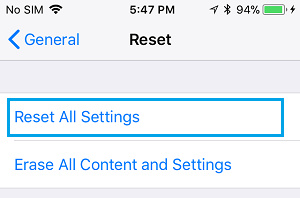
После перезагрузки iPhone подключитесь к сети WiFi, введя пароль сети WiFi.
12. Удалите и переустановите Карты Google.
Если вышеуказанные методы не помогли, проблема может быть связана с повреждением или повреждением приложения Google Maps.
Длительное нажатие (нажмите и удерживайте) на Карты Гугл Приложение и выберите Удалить приложение вариант.

Во всплывающем окне подтверждения выберите Удалить вариант подтверждения. После удаления Google Maps перезагрузите iPhone и Переустановите Google Карты на вашем устройстве из App Store.
- Как загрузить и использовать Google Maps в автономном режиме на iPhone
- Как очистить историю Google Maps на iPhone и Android
[ad_2]

